- Een VPN kan individueel op een enkel apparaat worden geconfigureerd of op een router worden geïnstalleerd.
- Soms kunnen zelfs VPN's echter verschillende verbindingsproblemen veroorzaken.
- U zult bijvoorbeeld merken dat uw wifi kan wegvallen nadat u verbinding hebt gemaakt met een VPN.
- Bekijk onze gids en leer hoe je wifi en VPN weer kunt laten samenwerken.
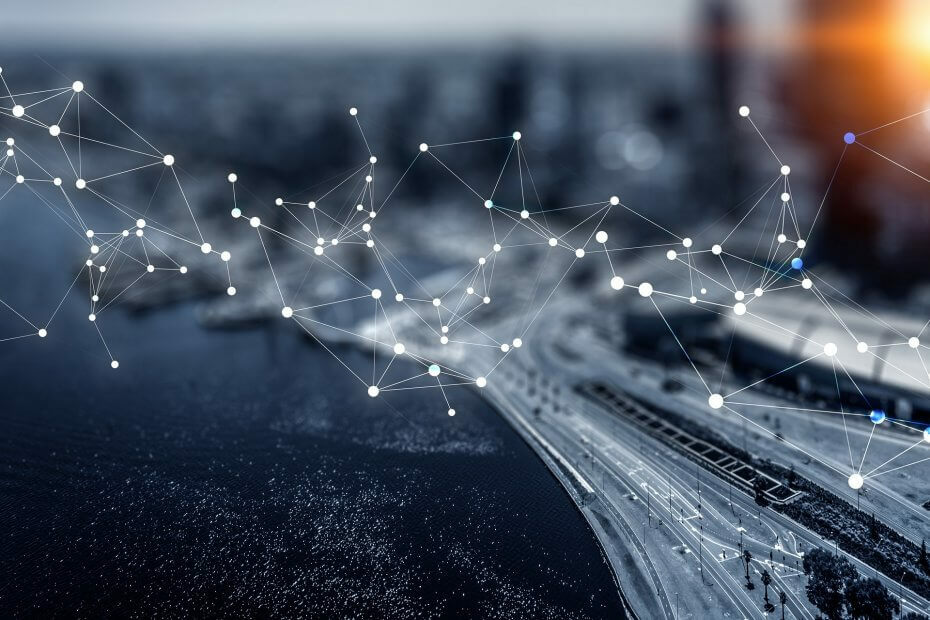
Hoe vaak bent u niet geconfronteerd met dit nogal vreemde scenario, dat het draadloze internet elke keer wordt verbroken virtueel prive netwerk verbinding tot stand komt? Het is op zijn zachtst gezegd een raar scenario, om nog maar te zwijgen van ronduit vervelend.
Het kan echter net zo eenvoudig zijn om de situatie te verhelpen. Volg gewoon de onderstaande stappen.
5 beste VPN's die we aanbevelen
 |
59% korting beschikbaar voor tweejarige abonnementen |  Bekijk aanbieding! Bekijk aanbieding! |
 |
79% korting + 2 gratis maanden |
 Bekijk aanbieding! Bekijk aanbieding! |
 |
85% korting! Slechts 1,99 $ per maand voor 15 maanden abonnement |
 Bekijk aanbieding! Bekijk aanbieding! |
 |
83% korting (2,21 $/maand) + 3 gratis maanden |
 Bekijk aanbieding! Bekijk aanbieding! |
 |
76% (2.83$) op 2-jarig abonnement |
 Bekijk aanbieding! Bekijk aanbieding! |
Hoe schakel ik internet in wanneer ik ben verbonden met VPN?
1. VPN-software opnieuw installeren
Bijna alle VPN-verbindingen worden geleverd met hun eigen aangepaste software. Deze kunnen worden gedownload van de website van het bedrijf. Download het gewoon naar uw apparaat en volg de instructies op het scherm tijdens het installatieproces.
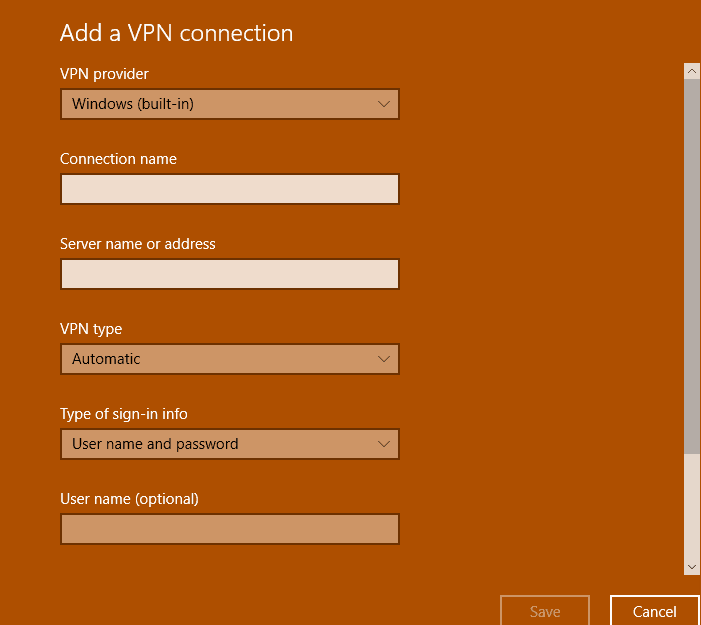
De andere optie voor u is om de VPN-client dat is geïntegreerd met Windows 10. Zo gaat u te werk:
- Lancering Instellingen (Klik op Begin > Instellingen of typ gewoon Instellingen in de Cortana-zoekvak.)
- Selecteer Netwerk & internet > VPN.
- Klik op de VPN-pagina op Voeg een VPN-verbinding toe bovenaan weergegeven.
- Vul de details in op de pagina die verschijnt. Selecteer echter Ramen (ingebouwd) voor de VPN-provider drop-down menu. Dit wijst toe VPN-type net zo automatisch en Type aanmeldingsgegevens naar Gebruikersnaam en wachtwoord.
- Invullen Verbindingsnaam en Servernaam en adresgegevens. Dit wordt gebruikt door de VPN-provider.
- Scroll naar beneden op het scherm om uw. in te voeren Gebruikersnaam en Wachtwoord in de daarvoor bestemde sleuven.
- Klik op Sparen en sluiten Instelling.
Klik op het Wi-Fi-symbool in het systeemvak van de taakbalk. De VPN-verbinding die u zojuist hebt gemaakt, moet hier worden weergegeven. Je bent nu klaar om te gaan.
Als een eenvoudiger alternatief kunt u uw VPN wijzigen door een betere die geen van deze problemen heeft.

Over VPN's gesproken, als u van plan bent zich op een VPN te abonneren, kunt u net zo goed de beste krijgen die voor geld te koop is. Deze VPN heet PIA of Private Internet Access, en het slaagt erin om eenvoud, efficiëntie en kosteneffectiviteit op meesterlijke wijze te combineren in een enkele softwarebundel.
Met de codering kunt u door alle inhoud op internet bladeren zonder dat zelfs de ISP weet wat u doet. Bovendien wordt uw browsesnelheid niet gehinderd zoals bij uw typische VPN's, vanwege het enorme aantal servers dat wereldwijd beschikbaar is.
Hier zijn de belangrijkste kenmerken: van PIA:
- Er kunnen 10 apparaten tegelijk worden aangesloten met één abonnement
- WireGuard-ondersteuning
- onbeperkte P2P-verbindingen
- sterke codering en geen logboekbeleid om uw veiligheid te bewaren

Privé internettoegang
Geniet van een VPN-service die uw internetverbinding niet verstoort, nu voor een kortingsprijs!
Koop het nu
2. VPN-verbinding opnieuw configureren
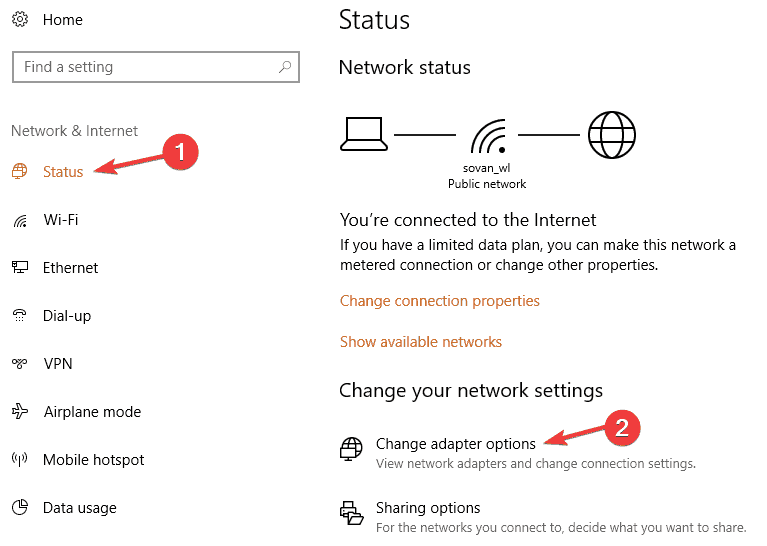 Vaak leidt het toestaan van een VPN-verbinding om de standaardgateway van het externe netwerk te gebruiken tot dit probleem. Dit is zo omdat de bovenstaande instelling de standaard gateway-instelling kan annuleren zoals is opgegeven in uw TCP/IP-instelling. Dit zijn de stappen:
Vaak leidt het toestaan van een VPN-verbinding om de standaardgateway van het externe netwerk te gebruiken tot dit probleem. Dit is zo omdat de bovenstaande instelling de standaard gateway-instelling kan annuleren zoals is opgegeven in uw TCP/IP-instelling. Dit zijn de stappen:
- Klik op Begin > Instellingen.
- Klik op Netwerk en internet
- Je wordt geleid naar de Netwerk status Klik hier op Adapteropties wijzigen.
- Je krijgt de. te zien Netwerk connecties venster met een lijst van alle LAN-, Wi-Fi- of VPN-verbindingen die u heeft.
- Klik met de rechtermuisknop op VPN-verbinding en selecteer Eigendommen.
- In de Eigendommen venster, selecteer Netwerken tabblad > Internetprotocol versie 4 gevolgd door Eigendommen
- Selecteer Geavanceerd. Hier de Gebruik standaard gateway op extern netwerk moet worden uitgeschakeld.
- Sluit alle tussenliggende vensters.
Als je problemen hebt met het openen van de app Instellingen, kijk dan opDit artikel om het probleem op te lossen.
Controleer of het probleem is opgelost. Een andere manier om de standaardgateway voor de VPN in of uit te schakelen, is via PowerShell-opdrachten. Dit zijn de stappen:
- Type Powershell in het Cortana-zoekvak in de taakbalk.
- Selecteer Windows Powershell desktop-app uit de zoekresultaten.
- Als alternatief kunt u ook met de rechtermuisknop klikken op de Startknop en selecteer Windows Powershell (beheerder) uit de lijst met beschikbare opties.
In de Powershell-opdrachtprompt, typ de volgende opdrachten:
- Get-VpnVerbinding
- Set-VpnConnection -Naam "mijnVPN" -SplitTunneling $True.
Sluit het Powershell-venster en controleer of het probleem is opgelost.
3. Verwijder VPN-verbinding gevolgd door deze opnieuw toe te voegen
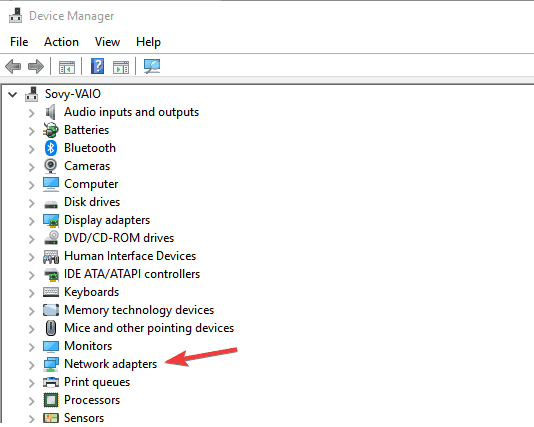 Er kan een probleem zijn dat VPN-software beschadigd raakt. Om dergelijke mogelijkheden uit te sluiten, is het het beste om de VPN-netwerkverbinding te verwijderen en deze vervolgens opnieuw te installeren. Dit zijn de stappen:
Er kan een probleem zijn dat VPN-software beschadigd raakt. Om dergelijke mogelijkheden uit te sluiten, is het het beste om de VPN-netwerkverbinding te verwijderen en deze vervolgens opnieuw te installeren. Dit zijn de stappen:
- Lancering Apparaat beheerder. Voor dit type: Apparaat beheerder in het zoekvak van de taakbalk, gevolgd door het selecteren van de optie uit de gegeven zoekresultaten.
- In de Apparaat beheerder venster, uitbreiden Netwerkadapters.
- Zoek de VPN-adapter u wilt verwijderen en klik er met de rechtermuisknop op.
- Selecteer in het snelmenu dat verschijnt Apparaat verwijderen.
- Hiermee wordt het verwijderingsproces gestart, hoewel er daarvoor een bevestigingsvenster is. U wordt gevraagd of u hiermee instemt: Verwijder de driversoftware voor dit apparaat. Zorg ervoor dat deze is geselecteerd.
- Klik op Verwijderen om het proces te laten beginnen.
Zodra dit is gebeurd, moet u de VPN-software opnieuw installeren.
4. Windows bijwerken
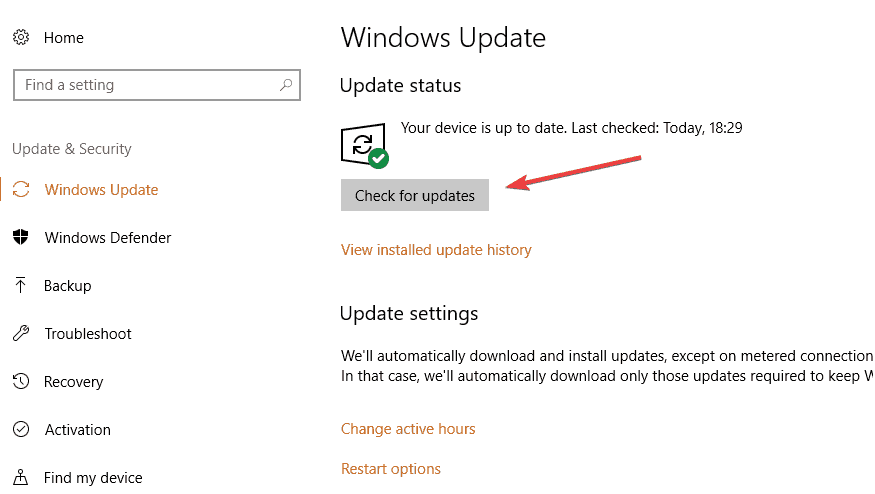
Controleer of u de nieuwste Windows-versie hebt. Dit zorgt ervoor dat u de nieuwste patchsoftware hebt geïnstalleerd, die ook voor het VPN-probleem moet zorgen. Dit zijn de stappen als u er nog niet van op de hoogte bent.
Klik Begin > Instellingen > Update en beveiliging.
Klik op Controleren op updates om te zien of er updates in behandeling zijn. Laat het systeem elke beschikbare update installeren en dan zou uw probleem opgelost moeten zijn.
Dus daar heb je het, alles wat je hoeft te doen wanneer je wordt geconfronteerd met het nogal vreemde scenario van het verliezen van de wifi-verbinding wanneer je verbinding maakt met een VPN.
Zoals altijd, als je nog vragen hebt, laat ze dan achter in de comments hieronder.
Veel Gestelde Vragen
Als je de verbinding met wifi verbreekt en er geen andere manieren zijn om een internetverbinding te krijgen, wordt ook je verbinding met de VPN verbroken.
Verbinding maken met een goede VPN-service zal verlaag uw algemene internetsnelheden met 5% maximaal. Je wifi-verbinding zelf wordt dus niet beïnvloed als andere mensen deze zonder VPN gebruiken.
Controleer uw DNS-serverconfiguratie of servers VPN opnieuw configureren omdat dit de meest voorkomende problemen zijn waarmee gebruikers in deze situatie worden geconfronteerd.


![Scrubs bekijken in Canada [Streaming Guide]](/f/f9ac95eb06e5bab1ef5f80e25dfd076a.jpg?width=300&height=460)